检测检验智能化信息平台用户手册
一、系统简介
本检测检验智能化信息平台由江苏东控软件技术团队专为煤矿设备检测机构量身定制,核心目标在于高效管理和跟踪煤矿客户的关键受检设备。这些设备涵盖了如通风机、空压机、皮带机等对煤矿安全运营至关重要的设施,它们每年必须经过严格的质量与安全检测以确保符合行业标准。鉴于检测机构在记录设备历史数据、维护数据完整性等方面的挑战日益增大,该系统的开发旨在通过科技手段优化业务流程,提升工作效率,减少人为错误,并加强检测过程的透明度和可靠性,进一步巩固检测机构与煤矿客户之间的合作关系。
二、系统功能模块
- 客户管理:
- 支持添加、编辑及查询煤矿客户的基本信息。
- 系统对所有客户进行分类统计和查询,形成清晰的客户统计结果,为检测机构提供决策支持。
- 受检设备管理:
- 提供设备档案创建与管理功能,记录设备型号、出厂日期、上次检测时间、检测结果等关键属性。
- 提供受检设备的检测记录、检测报告、检测结果、检测人员、现场检测照片以及检测委托书等信息的管理功能。
- 提供受检设备二维码生成功能,方便设备的识别与跟踪。
- 自用仪器管理:
- 记录并维护检测机构内部使用的各类检测仪器设备的信息。
- 对仪器设备的使用状态、校准记录、维修保养情况进行实时更新与追踪。
- 企业宣传:
- 提供企业介绍、宣传素材的管理功能,便于对外展示检测机构的服务范围、资质荣誉以及最新的检测成果等信息。
- 系统管理:
- 账号管理:系统支持为不同员工设置账号,员工可以通过自己的账号登录系统。
- 权限管理:根据不同角色分配不同的操作权限,保障系统数据安全。
- 系统设置:灵活配置系统参数,适应不同场景下的业务需求。
通过上述功能模块的整合应用,本检测检验智能化信息平台极大地提升了检测机构在资产管理、任务调度与客户服务等方面的综合能力,是实现数字化转型、增强竞争力的理想工具。
三、操作指南
3.1. 系统登录与注册流程
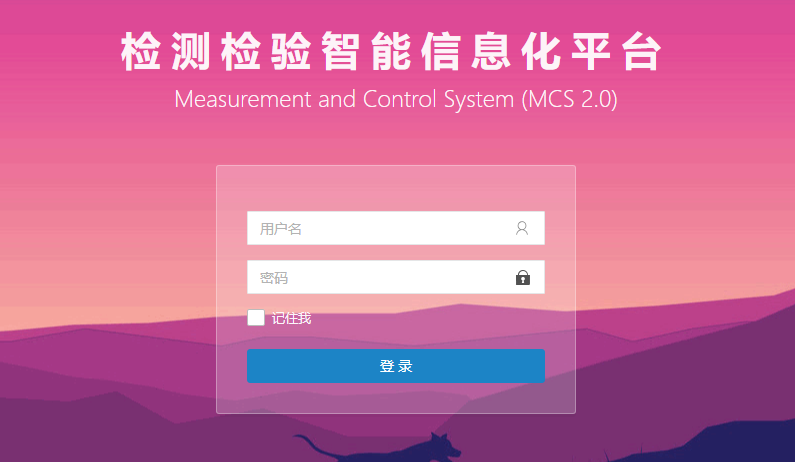
本系统不开放对外注册功能,但可以由管理员创建其他用户。对于已经创建过的用户,每次访问系统前均需通过以下步骤进行登录:
打开系统登录页面:
- 访问系统首页(如oa.xajcjy.cn),在顶部区域找到“系统登录”入口,点击进入登录界面。
填写登录凭证:
- 在对应用户名栏位中输入用户账号。
- 在对应的密码栏位中输入个人密码。
登录系统:
- 确认输入信息无误后,点击“登录”按钮完成身份验证。
- 登录成功后,系统将自动跳转至主工作台。
3.2. 主界面布局及导航

检测检验智能化信息平台主界面采用简洁明了、模块化的设计原则,旨在提供直观的用户操作体验。主界面主要分为以下几个关键区域:
顶部导航栏:
- 左侧通常包含系统名称和折叠按钮,点击折叠按钮可以切换侧边栏的显示与隐藏。
- 右侧通常设有用户头像、用户名以及个人中心、密码修改、退出登录等快捷操作入口。
侧边栏(或抽屉式导航):
- 使用侧边栏展示二级或三级菜单,方便用户快速定位到具体子功能页面。侧边栏在必要时可以展开或折叠以节省屏幕空间。
工作区/内容区域:
- 占据界面主体部分,显示当前选中的功能模块的具体内容和操作界面,如设备列表、设备详情等。
总之,主界面的布局与导航设计充分考虑了用户的操作习惯和业务流程,力求使各功能模块清晰易找,操作便捷高效,助力用户高效地完成固定资产管理的各项任务。
3.3. 各功能模块详细操作步骤
本章节将详细介绍检测检验智能化信息平台中的各个核心功能模块的具体操作流程,旨在帮助用户快速掌握系统的日常使用方法和关键业务处理技巧。
3.3.1 客户管理操作演示
新增客户
- 登录系统后,点击主界面左侧菜单栏的“客户管理-客户档案”链接。
- 进入客户列表页面后,点击顶部工具栏上的“添加客户”按钮:
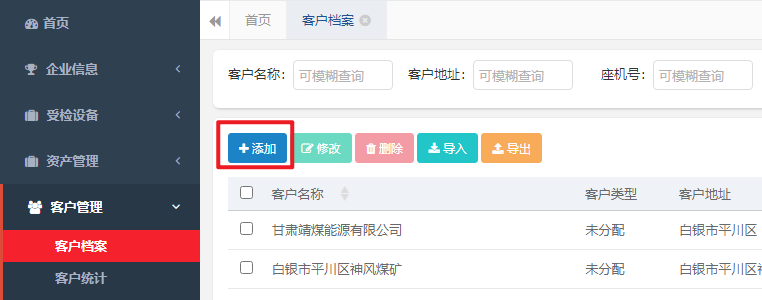
- 在弹出的新建客户表单中,依次填写客户名称、地址、联系方式、负责人、职务、邮箱、网址等基本信息。 尽量选上客户所在区域,以方便后续的客户统计。
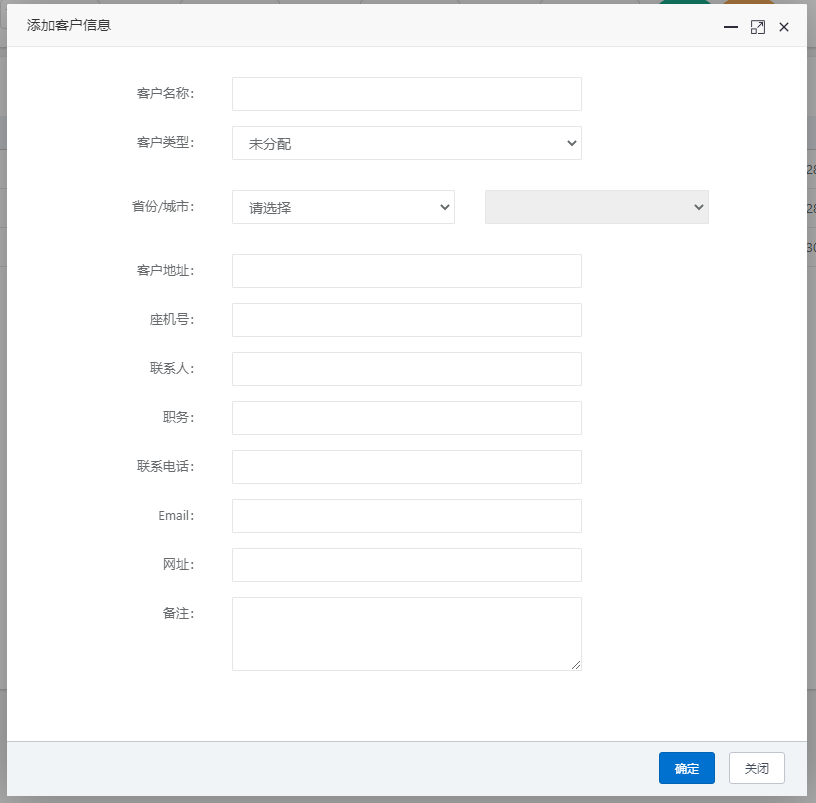
- 填写完毕后,点击“保存”或“确定”按钮以完成客户信息的录入。
客户信息查询与编辑
- 在客户列表页,可以通过搜索框输入关键词或者利用其他筛选条件来查找目标客户:
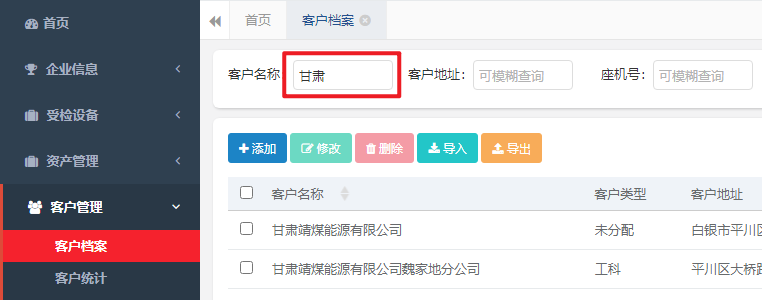
- 点击需要编辑的客户所在行右侧的“编辑”按钮进入详情页面,对客户信息进行修改:

- 修改完成后,点击“保存更改”按钮以更新并保存客户信息。
- 在客户列表页,可以通过搜索框输入关键词或者利用其他筛选条件来查找目标客户:
客户统计
- 点击主界面左侧菜单栏的“客户管理-客户统计”链接进入客户统计页面:
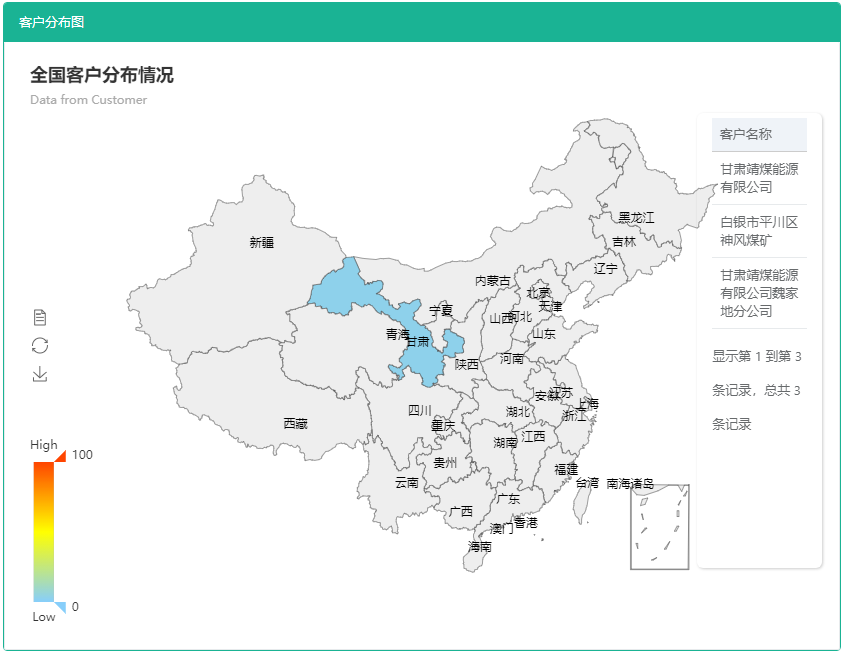
- 鼠标移动到对应区域会显示该区域下的用户数量。
- 点击统计页面右侧的客户列表中的客户名称,可以查看客户详细信息。
- 点击主界面左侧菜单栏的“客户管理-客户统计”链接进入客户统计页面:
3.3.2 受检设备管理操作演示
在检测检验智能化信息平台中,受检设备管理模块是一个全面而详细的子系统,它涵盖了设备的全生命周期管理,包括设备台账、检测记录和维保记录等关键环节。下面将分别对这些功能进行详细的操作演示。
- 受检设备管理
- 登录系统后,在左侧菜单栏点击“受检设备”,然后选择“受检设备”。
- 进入受检设备列表页面后,点击页面顶部或工具栏中的“新增设备”按钮。
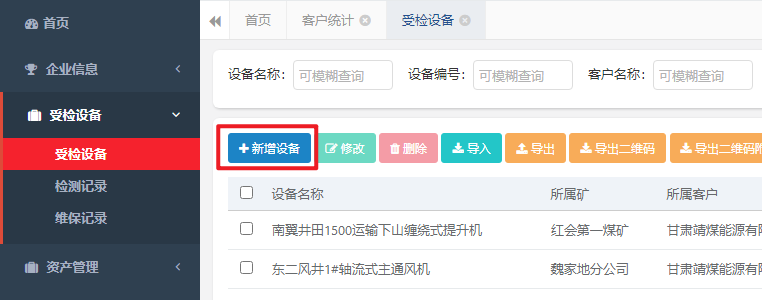
- 在弹出的设备信息表单中填写各项参数,如设备编号、名称、型号、生产厂家、购置日期、安装位置、管理人员,并上传相关附件如设备照片等。
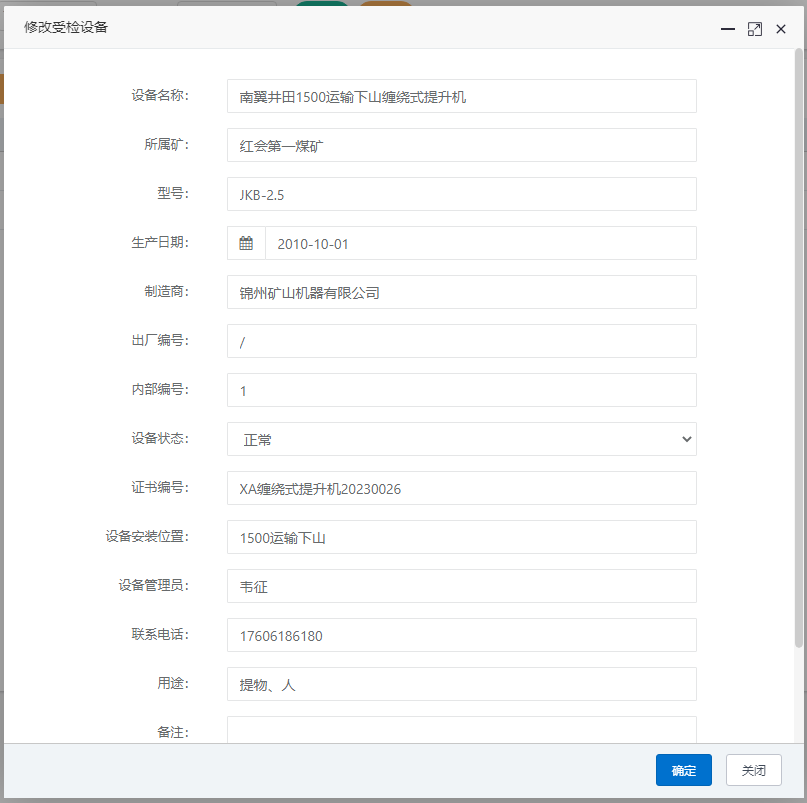
- 完成设备详细信息的录入后,检查信息无误,点击“保存”或“确定”按钮,系统将自动保存新增的设备台账记录。
- 在设备台账列表页面,用户可以查看已添加的所有设备的基本信息,并支持修改、删除、搜索、排序和筛选等操作。
提示: 在新增完受检设备后,系统会自动为该设备创建一个带有二维码的设备标牌,用户可以将设备标牌打印出来,用于现场安装和使用。为了使用户扫码浏览到的设备信息更加全面(比如设备检测记录、合同、委托书等),请为该设备关联检测记录,具体操作请参见下一节“检测记录管理”。
- 检测记录管理
- 为设备创建检测记录时,可以在左侧菜单栏点击“受检设备-检测记录”,在检测记录列表界面找到并点击“添加”按钮。
- 或者也可以在设备台账列表中找到需要添加检测记录的设备,点击“操作”下拉框,选择“新增检测记录”。
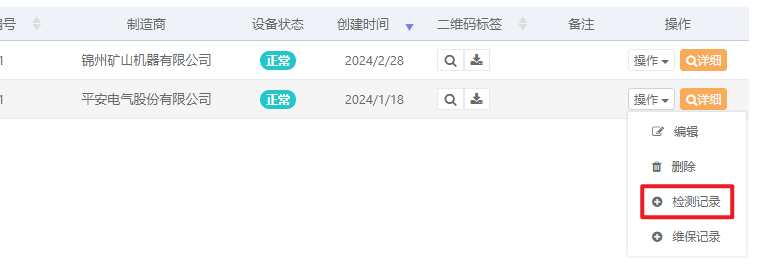
- 在弹出的检测记录表单中,按照要求填写证书编号、检测日期、检测人员、检测结果等相关内容,并可上传检测报告、检测影像、合同、委托书等附件,提示:附件支持多文件上传,文件格式建议上传JPG、PNG、PDF格式,方便在手机端进行预览。
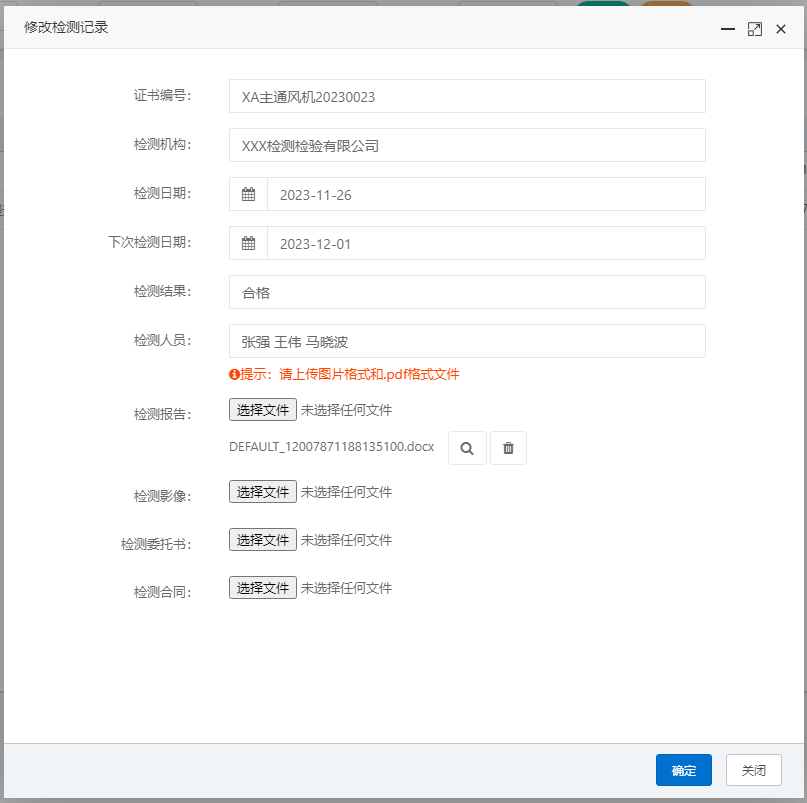
- 填写完成后,点击“保存”或“确定”,系统将自动生成一条新的检测记录并关联到该设备名下。
- 维保记录管理
在检测检验智能化信息平台中,维保记录功能主要用于记录和追踪设备的维修保养历史。设备的维保记录可以实际情况进行添加,添加过程如同“检测记录”,此处不再赘述。
通过受检设备管理模块,用户能够全面的了解受检设备的检测检验情况,从而实现有效管理和控制。
3.3.3 设备二维码操作
在检测检验智能化信息平台中,设备二维码管理功能通过便捷的方式实现了对单个设备信息的管理和追踪。以下是对设备二维码生成、下载及更新的具体操作步骤演示:
二维码生成: 首先,登录系统并进入“受检设备管理”模块,找到“新增设备”按钮,点击并填写受检设备信息,然后系统会自动生成一个唯一的二维码,其中可能包含了设备编号、名称等关键信息。
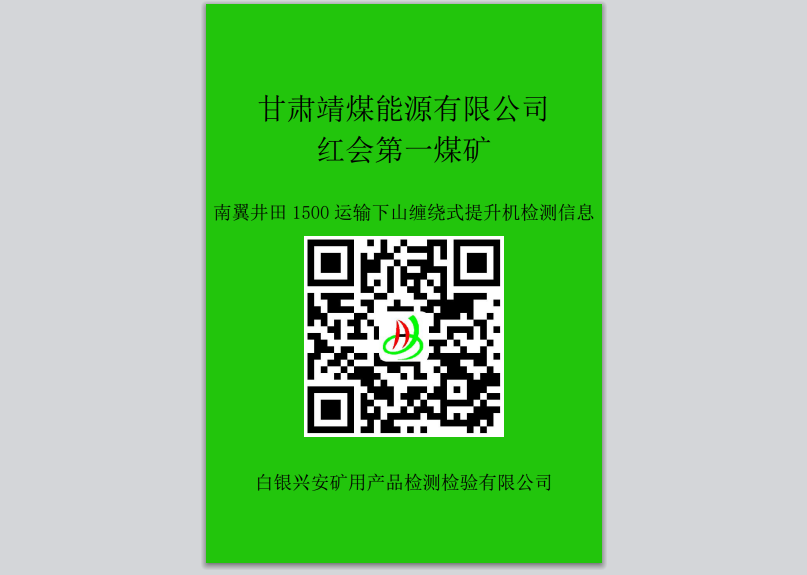
二维码预览与下载:
- 预览二维码 在左侧菜单栏点击“受检设备”进入受检设备列表页面,在受检设备列表页,可以通过搜索框输入关键词或者利用其他筛选条件来查找目标设备,然后找到目标设备所在行右侧的放大镜的图标,如下图,点击按钮便可以进入二维码预览界面。

- 下载二维码 与上文类似,点击目标设备所在行右侧的下载图标,即可下载二维码图片文件,二维码会以文件的方式下载到本地。
- 批量下载二维码 在受检设备列表页上方的“导出二维码附件”按钮,点击即可批量下载所有已生成的二维码图片文件。

- 预览二维码 在左侧菜单栏点击“受检设备”进入受检设备列表页面,在受检设备列表页,可以通过搜索框输入关键词或者利用其他筛选条件来查找目标设备,然后找到目标设备所在行右侧的放大镜的图标,如下图,点击按钮便可以进入二维码预览界面。
二维码模版制作:
通过自定义模版设计,可以确保生成的二维码既满足功能需求,又能体现企业形象和规范性。以下是二维码模版制作的详细步骤:- 首先需要下载二维码模版文件,点击下图中的“二维码模版上传”按钮,进入二维码模版上传页面。

- 在打开的对话框中选择之前的模版,点击右侧下载按钮(放大镜图标),即可下载二维码模版文件。
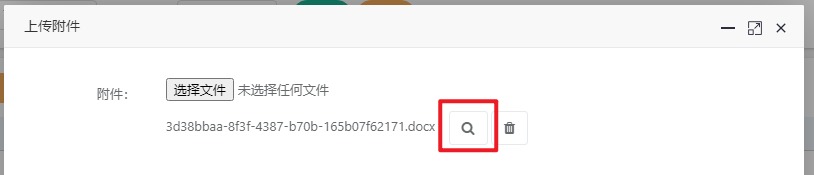
- 使用word编辑器打开二维码模版文件,根据实际需求进行修改(比如修改字体、颜色、背景等)。
- 首先需要下载二维码模版文件,点击下图中的“二维码模版上传”按钮,进入二维码模版上传页面。
二维码模版更新:
- 首先需要下载二维码模版文件,点击下图中的“二维码模版上传”按钮,进入二维码模版上传页面。

- 在打开的对话框中先删除之前的模版,然后点击“上传”按钮,上传新的二维码模版文件。
- 然后点击确定按钮,系统将更新二维码模版。之后每当新增设备或修改设备信息时,系统会自动使用新的二维码模版。
- 首先需要下载二维码模版文件,点击下图中的“二维码模版上传”按钮,进入二维码模版上传页面。
3.3.4 企业宣传资料操作演示
在本节中,我们将详细介绍针对企业宣传资料进行的一系列操作演示,包括但不限于以下几个关键步骤:
- 资料上传与管理:
- 登录后台管理系统,在左侧菜单栏点击“企业信息-宣传素材”链接,在宣传素材列表界面找到并点击“新增”按钮。
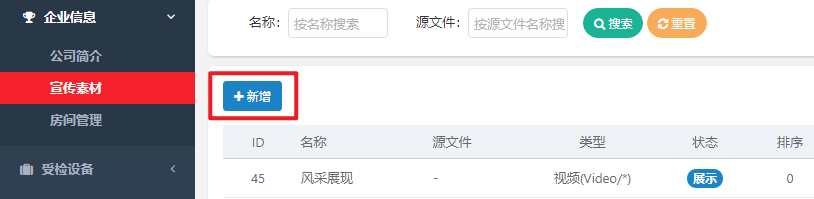
- 在打开的对话框中,填写标题,并上传海报图片、或宣传视频,建议素材选择横版的,以适应显示效果。
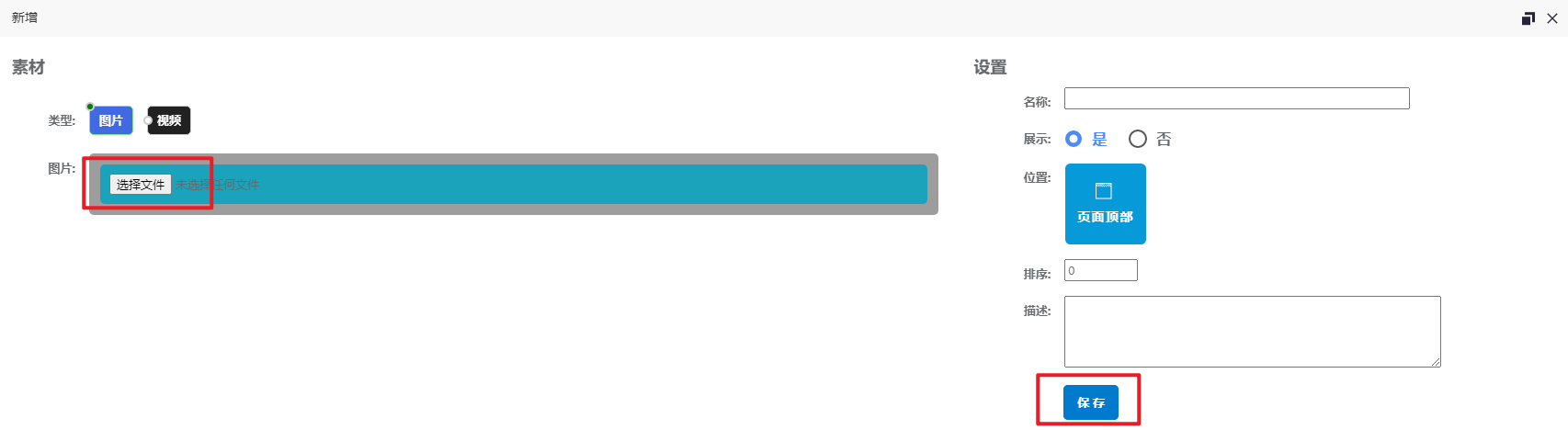
- 然后点击“保存”或“确定”,系统将自动生成一条新的宣传素材并关联到手机扫码的展示界面中。
- 如果用户需要在手机端展示多张宣传图片,达到轮播效果,您可以继续点击“新增”按钮,再次添加一个图片或者视频,操作步骤与以上类似,此处不再赘述。
- 登录后台管理系统,在左侧菜单栏点击“企业信息-宣传素材”链接,在宣传素材列表界面找到并点击“新增”按钮。
- 资料预览与编辑:
- 打开手机扫描设备二维码,便可以在手机端顶部预览宣传资料。
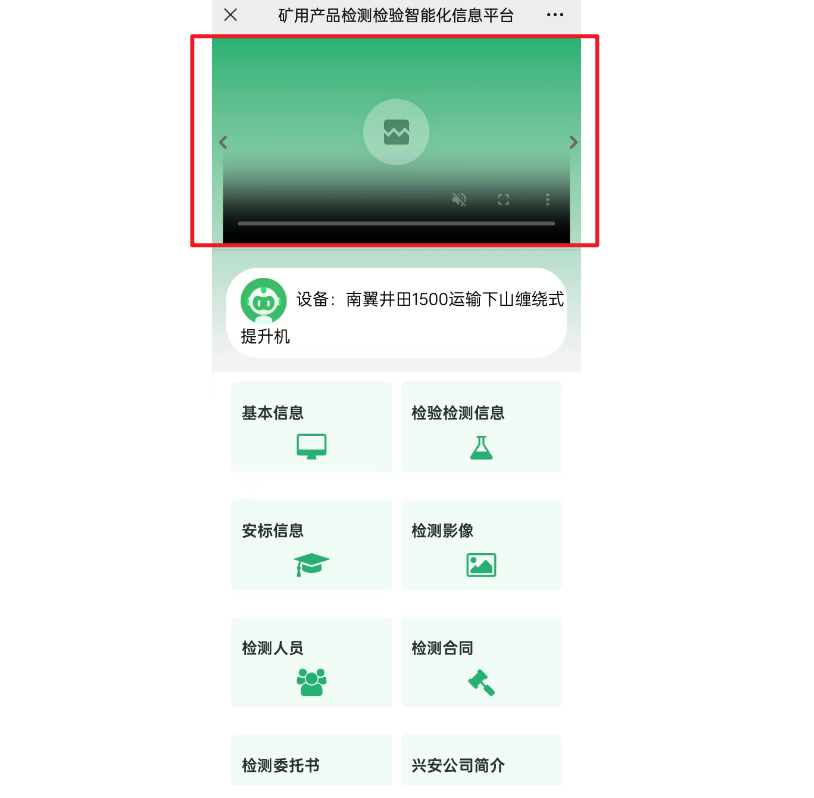
- 编辑更新操作:点击需要编辑的宣传素材所在行右侧的“查看”按钮进入详情页面。

- 对素材信息进行修改,或者重新上传素材图片或视频,然后点击“保存”或“确定”,系统将更新该条宣传素材信息。
- 打开手机扫描设备二维码,便可以在手机端顶部预览宣传资料。
3.3.5 仪器管理操作演示
仪器管理主要是对自用仪器的管理,比如公司的仪器仪表和其他固定资产的登记与管理。其操作过程与受检设备管理操作类似,此处不再赘述。
3.3.6 系统管理操作演示
系统管理主要是针对系统自身的配置、企业员工信息、账号、组织架构、部门、角色的管理功能,一般是由企业管理员进行操作,此处不再赘述。
四、常见问题与解决办法
1. 账号与权限相关问题
系统有没有超级管理员账号? 系统具有专用的超级管理员账号,其账号具有最大的权限。
超级管理员账号和密码是什么? 企业管理员账号名为admin,密码在交接文档里,请自行查看。 管理员登录后,需要在顶部菜单栏右侧头像处点击“修改密码”,将默认密码修改为其他密码。
怎么添加其他账号? 使用管理员账号名为admin,或者使用带有用户管理权限的账号登录系统,然后在左侧菜单栏点击“系统管理-用户管理”,在用户管理界面点击“新增”。 在弹出的对话框中填写账号信息,点击“保存”,系统将自动生成一个账号,默认密码为123456。
建议管理员为普通用户设置一个合理的角色,因为角色与权限相关,对于企业员工的使用是极其重要的。另外建议让用户登录系统后修改自己的默认密码,这样可以保证账号的安全性。
五、系统升级与发展规划
1. 系统版本迭代历史
在持续优化和改进的过程中,本系统经历了多个重要版本的迭代与升级。以下是系统的主要版本迭代历史记录:
Version 1.0 (发布日期: 2023年2月16日)
- 初始版本发布,实现了基础功能模块,如用户管理、权限控制、数据录入等核心功能。
- 提供了基本的数据处理能力以及初步的系统稳定性保障。
Version 1.1 (发布日期: 2023年4月20日)
- 新增客户管理、受检设备管理模块,支持数据报表导出功能。
- 对部分界面进行了用户体验优化,并修复了一些已知的兼容性问题。
Version 1.2 (发布日期: 2023年5月12日)
- 新增自用仪器和固定资产管理模块,支持数据报表导出功能。
Version 2.0 (发布日期: 2023年7月22日)
- 新增受检设备生成二维码功能,用户可以使用手机端扫码查看受检设备信息。
- 修改了部分界面的样式和功能,优化了部分功能的使用体验(比如手机端界面展示效果)。
Version 2.1 (发布日期: 2023年8月15日)
- 新增检测信息的PDF文件上传功能。
- 新增手机端对PDF格式的支持,用户可以使用手机端扫码查看PDF格式的报告信息。
每个版本的迭代都基于用户反馈、市场需求和技术发展趋势,旨在不断提升系统功能完善度、易用性及技术先进性。未来,我们将继续秉承以用户为中心的理念,持续更新与完善系统功能,为用户提供更优质的服务体验。
2. 长远发展规划与愿景
在后续的系统开发迭代中,我们计划对现有功能进行一系列显著的增强与优化,以满足不断变化的用户需求和业务场景,具体包括但不限于以下几个方面:
性能优化:
- 数据处理速度提升:通过采用更高效的算法、数据库索引优化或分布式计算技术,减少查询响应时间,提高大数据量下的处理效率。
- 内存占用减少:对系统资源管理进行深度优化,减少不必要的内存消耗,确保系统在高并发场景下仍能保持稳定运行。
用户体验改进:
- 界面交互升级:重新设计并实现更为直观易用的UI/UX,提供丰富的可视化效果和自定义选项,提升用户的操作体验。
- 移动设备适配:针对不同尺寸屏幕进行优化,保证在各类移动终端上也能获得流畅的使用体验。
新功能开发:
- 检测业务全流程:增加检测流程的可视化管理,从创建委托单、检测、报告生成、报告上传、报告审批、报告打印、报告存档,实现检测工作的全流程信息化管理。
- 自动化工作流引擎:构建灵活可配置的工作流程,实现业务流程自动化,简化日常操作流程。
安全性与稳定性加强:
- 权限体系完善:细化用户角色权限,实现更细粒度的访问控制,防止越权操作。
- 异常处理机制强化:实时监测并自动修复可能存在的系统故障,提高系统的容错性和自我恢复能力。
六、附录
1. 系统运行环境要求
- 处理器(CPU):推荐使用至少2GHz主频的64位处理器,具备多核心(至少两核)以支持并行处理能力,以保证系统能够高效稳定运行。
- 内存(RAM):建议最低配置为4GB或以上,对于大型应用或高并发场景,推荐配置8GB或更高容量的内存以确保良好的响应速度和性能表现。
- 硬盘存储:操作系统、应用程序以及相关数据库应至少预留80GB以上的可用空间。
- 网络环境:带宽根据访问网站的用户量来定,建议至少5M的带宽,以支持数据的传输与下载。
- 操作系统:兼容主流的操作系统,如Windows Server 2016及以上版本。
- 数据库系统:系统依赖MySQL数据库服务,建议使用MySQL 5.7及以上版本。
- 中间件与框架:系统需要安装和配置相关的Web应用服务器(如Tomcat)。
提示:上述环境要求仅供参考,具体环境配置可能会因项目规模、功能需求和性能目标等因素而有所差异。
